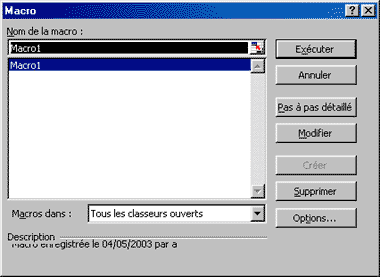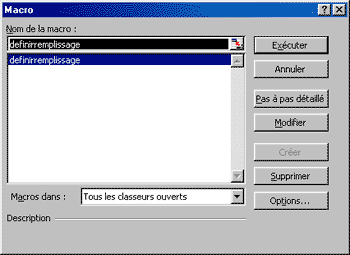Mise en forme conditionnelle
ou Comment changer de couleur une cellule en fonction de sa valeur |
|
Exemple 5 EXCEL 2000, 2002 Vous possèdez une liste de nombre et de nom. Vous aimeriez que cinq
valeurs clefs apparaissent en 5 couleurs différentes. Impossible de le faire avec la mise en forme conditionnelle traditionnelle,
car elle est limitée à 3 mises en forme différentes. Nous
allons donc programmer en VBA une macro. N'oubliez pas de consulter les Astuces
Macro pour pouvoir lancer la macro depuis le menu contextuel, un raccourci
clavier,....
Que va faire le programme si dessous : Une fois que votre tableau possède toutes ses valeurs, vous lancez le programme. Il va sélectionner les cellules A1 à AZ250, puis il va chercher dans chacune des cellules sélectionnées les valeurs clefs et chaque fois qu'il trouvera une valeur clef il changera la couleur du fond de la cellule. Lorsque vous supprimez une valeur clef, le fond de la cellule reste coloré. Pour que le fond retrouve sa couleur par défaut, vous relancez le programme. Les valeurs clefs sont intégrées dans le programme, si vous préférez qu'elles soient accessibles depuis la feuille reportez vous à la remarque 2. La programmation : Programmer en VBA n'est pas très compliquer, réaliser se qui est indiqué ci dessous et tout se passera bien. Sélectionner le menu Outils\Macro\Nouvelle Macro... Une boite de dialogue Enregistrer une macro apparait. Cliquer sur le bouton OK. Une boite de dialogue Arrête apparait.
Cliquer sur le bouton bleu Arrêter l'enregistrement. Sélectionner le menu Outils\Macro\Macros... Une boite de dialogue Macro apparait.
Cliquer sur le bouton Modifier. Une fenetre Microsoft Visual Basic apparait. Supprimer les instructions se trouvant dans la grande fenetre de droite et remplacer les par celles se trouvant ci-dessous (copier/coller) (référez vous à l'image du résultat final ci après) :
Vous obtenez ceci :
Enregistrer votre document. La programmation est finie. Fermer Microsoft Visual Basic. Pour lancer le programme : Sélectionner le menu Outils\Macro\Macros... Une boite de dialogue Macro apparait.
Cliquer sur le bouton Exécuter. Remarque 1: Pour que le programme fonctionne plus vite réduiser la taille de la sélection (Range("a1:az250").Select) au dimension de votre tableau d'analyse ou reporter vous à la remarque 5. Vous pouvez combiner les différentes instructions (du programme ci dessus et des remarques ci dessous), pour obtenir le résultat que vous souhaitez. Faites attention à l'ordre dans lequel vous placez les instructions : le programme réalise la première instruction puis la deuxième, ... Remarque 2 : Si vos valeurs clefs changent d'une feuille à une autre, définiser la liste de vos valeurs clefs dans une région non utilisé de votre tableau (par exemple de BB1 à BB5) et utiliser les instructions suivantes.
Remarque 3 : Si plusieurs valeurs clefs ont la même couleur de fond, alors vous pouvez utiliser l'instructions suivantes :
Si une plage de valeur a une même couleur de fond (par exemple toutes les valeurs de 652 à 785), alors vous pouvez utiliser l'instructions suivantes :
Remarque 4 : Si vous désirez que toutes les cellules remplies soient colorés d'une même couleur, alors vous pouvez utiliser l'instructions suivantes :
Cette instruction est particulièrement intéressante à
utiliser en premier, car après avoir colorer toutes les cellules
remplies, les instructions des valeurs clefs coloreront d'une couleur différente
les cellules intéressantes. Attention pour que cette astuce fonctionne
vous devez supprimer les instructions (si vous les utilisez) : Un code différent (qui ne reconnait que les chiffres) mais qui est beaucoup plus rapide : Sub FormatConditionnel() |